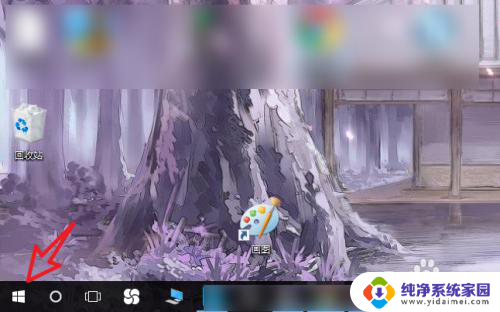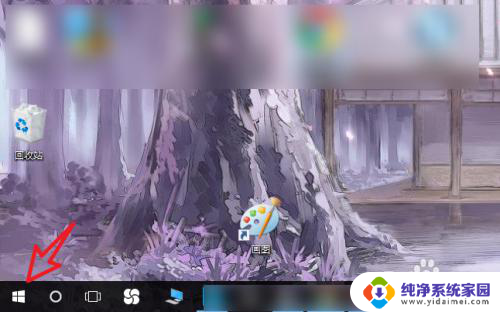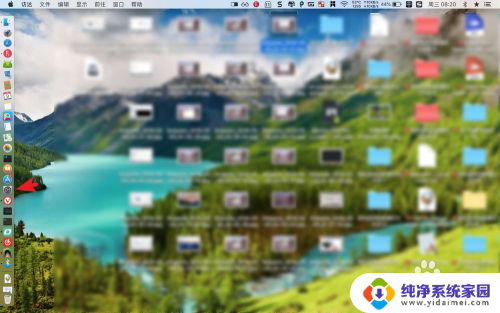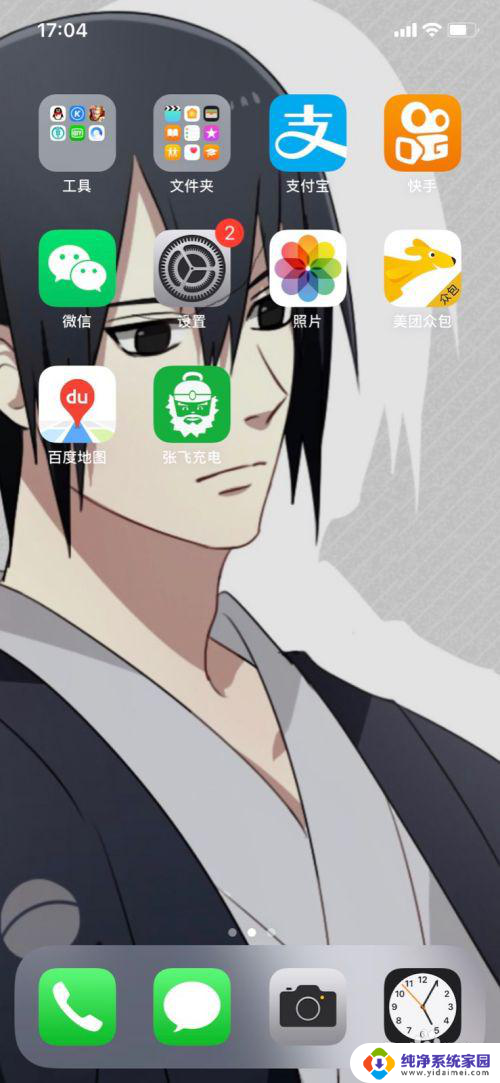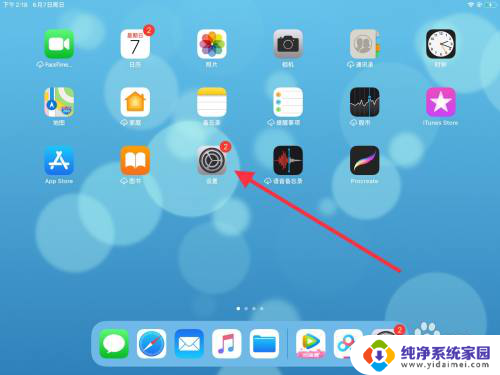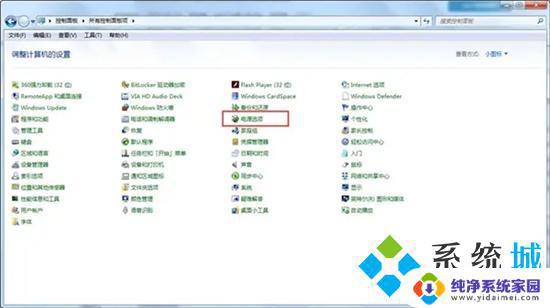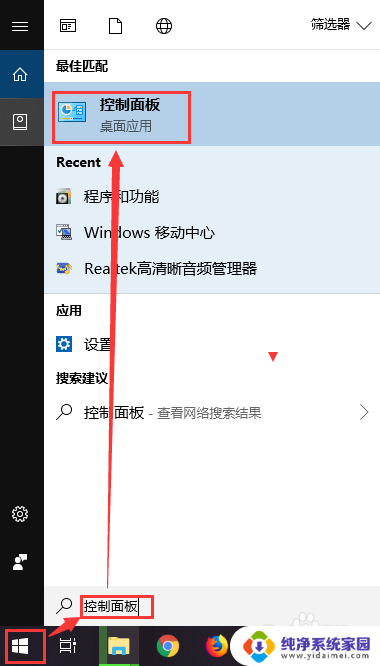设置自动锁屏时间的方法 如何设定电脑几分钟后自动锁屏
更新时间:2024-01-27 12:36:55作者:xiaoliu
随着电脑在我们日常生活中的普及和使用频率的增加,我们越来越关注如何保护个人隐私和信息安全,其中一个简单而有效的方法是设置自动锁屏时间。通过设定几分钟后自动锁屏,我们可以确保在离开电脑一段时间后,系统会自动进入锁屏状态,从而避免他人未经授权地访问我们的电脑和个人文件。如何准确地设定电脑的自动锁屏时间呢?在本文中我们将为您介绍几种常见的设定方法,帮助您轻松保护个人隐私和信息安全。
具体步骤:
1.以win10操作系统举例,点击【开始键】。
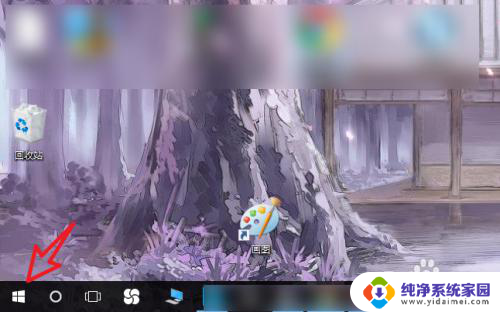
2.在开始菜单找到【设置】选项,点击进入。
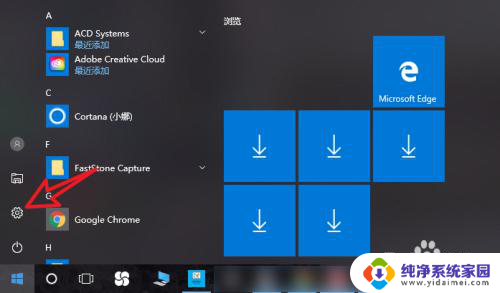
3.在设置菜单中点击【系统】选项。
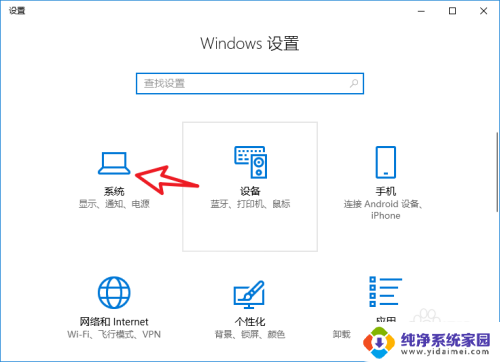
4.左侧选择【电源与睡眠】,右侧设置锁屏时间。
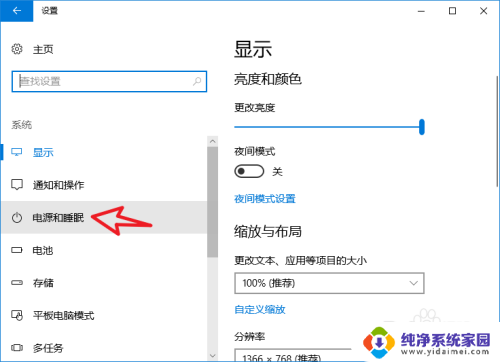
5.分别设置电池、电源状态下的熄屏时间,设置当即生效。
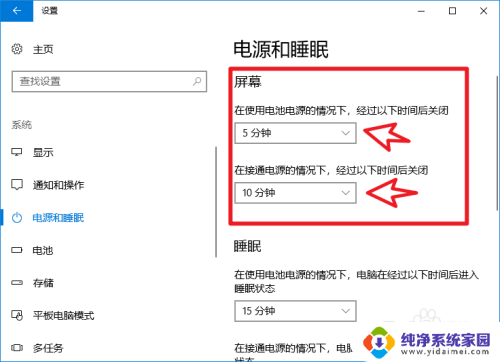
以上是设置自动锁屏时间的方法的全部内容,如果需要的话,您可以按照小编的步骤进行操作,希望对大家有所帮助。